Apple iPhone User Manual [es]

iPhone
Manual del usuario
Para las versiones del software iOS 4.2 y 4.3

Contenido
9 |
Capítulo 1: Visión general del iPhone |
9 |
Acerca de este manual |
9 |
Perspectiva del iPhone |
11 |
Botones |
14 |
Apps del iPhone |
18 |
Iconos de estado |
20 Capítulo 2: Introducción
20Visualización del manual del usuario en el iPhone
21Requisitos necesarios
21Instalación de la tarjeta SIM
22Activación del iPhone
22%QP°IWTCEKxP FGN K2JQPe
23Cómo desconectar el iPhone del ordenador
23Conexión a Internet
28Cómo añadir cuentas de correo, contactos y calendarios
31 Capítulo 3: Nociones básicas
31 Uso de las apps
35 Personalización de la pantalla de inicio
39 Escritura
44 Impresión
46Cómo buscar
47Control por voz
49Auriculares Apple Earphones con mando a distancia y micrófono
50Dispositivos Bluetooth
52Batería
53(WPEKQPGU FG UGIWTKFCd
55Limpieza del iPhone
55Reinicio o restauración del iPhone
56 Capítulo 4: Sincronización y Compartir Archivos
56 Acerca de la sincronización
56 Sincronización de cuentas
2
57Sincronización con iTunes
58Paneles de ajustes del iPhone en iTunes
61Sincronización automática con iTunes
62Gestión manual de contenidos
63Cómo transferir contenido adquirido a otro ordenador
63Compartir Archivos
64 Capítulo 5: Teléfono
64 Llamadas telefónicas
73 Buzón de voz visual
75Contactos
75Favoritos
76&GUXsQ FG NNCOCFCU NNCOCFC GP GURGTC G KFGPVK°ECEKxP FG NNCOCFCs
78Los tonos de llamada y el interruptor de tono/silencio
79Llamadas internacionales
81 Capítulo 6: Mail
81 %QP°IWTCEKxP FG EWGPVCU FG EQTTGQ GNGEVTxPKEo
81 Comprobar y leer el correo electrónico
84Uso de enlaces y datos detectados
85Cómo visualizar los archivos adjuntos
86Impresión de mensajes y archivos adjuntos
87Cómo enviar correo electrónico
891TICPK\CEKxP FGN EQTTGQ GNGEVTxPKEo
90Cómo buscar en el correo electrónico
91Capítulo 7: Safari
91 8KUWCNK\CEKxP FG RhIKPCU YGb
95 Cómo buscar
95+ORTGUKxP FG RhIKPCU YGD FQEWOGPVQU 2&( [ QVTQU VKRQU FG FQEWOGPVQs
95Visualización de vídeos web en un televisor
96Favoritos
96 Clips web
98 Capítulo 8: iPod
98Cómo obtener música, vídeos y otros contenidos
99Música y otros contenidos de audio
109 Vídeos
114 Compartir en casa
114Ajustar un temporizador de reposo:
115Cómo cambiar los botones de exploración
116Capítulo 9: Mensajes
116 Cómo enviar y recibir mensajes
Contenido |
3 |
|
|
118Cómo buscar mensajes
119Compartir fotos y vídeos
119Cómo enviar notas de voz
119Cómo editar conversaciones
120Uso de los datos de contacto y enlaces
120 %xOQ IGUVKQPCT NCU RTGXKUWCNK\CEKQPGU [ CNGTVCs
122 Capítulo 10: Calendario
122 Acerca de Calendario
122Sincronización de calendarios
123Visualización de los calendarios
124Cómo buscar en calendarios
125Cómo añadir y actualizar eventos en el iPhone
126Cómo responder a invitaciones de reunión
127Suscripción a calendarios
128Importación de archivos de calendario desde Mail
128Alertas
129Capítulo 11: Fotos
129 Acerca de Fotos
129Cómo sincronizar fotos y vídeos con el ordenador
130Cómo visualizar fotos y vídeos
132Cómo eliminar fotos y vídeos
132Pases de diapositivas
133Visualización de fotos, pases de diapositivas y vídeos en un televisor
134Compartir fotos y vídeos
136 Impresión de fotos
136%xOQ CUKIPCT WPC HQVQ C WP EQPVCEVo
137Fondo de pantalla
138Capítulo 12: Cámara
138Acerca de Cámara
139*CEGT HQVQU [ ITCDCT XsFGQs
141Cómo ver y compartir fotos y vídeos
141Cómo cortar vídeos
142%CTICT HQVQU [ XsFGQU GP UW QTFGPCFQr
143Capítulo 13: YouTube
143Cómo buscar y visualizar vídeos
144Cómo controlar la reproducción del vídeo
145Cómo ver vídeos de YouTube en un televisor
145%xOQ IGUVKQPCT XsFGQs
146Cómo obtener más información
4 |
Contenido |
|
|
147Cómo utilizar las funciones de cuenta de YouTube
148Cómo cambiar los botones de exploración
148Cómo enviar vídeos a YouTube
149Capítulo 14: Bolsa
149Cómo visualizar la cotización de las acciones
150Cómo obtener más información
151Capítulo 15: Mapas
151 Cómo buscar y visualizar ubicaciones
156 Cómo obtener indicaciones
158%xOQ OQUVTCT NC UKVWCEKxP FGN VTh°Eo
158%xOQ DWUECT [ EQPVCEVCT EQP PGIQEKQs
159Cómo compartir la información de la ubicación
160Cómo marcar ubicaciones como favoritas
161Capítulo 16: Tiempo
161%xOQ XKUWCNK\CT TGU}OGPGU OGVGQTQNxIKEQs
162%xOQ QDVGPGT OhU KPHQTOCEKxP OGVGQTQNxIKEa
163Capítulo 17: Notas
163Acerca de Notas
163Sincronizar notas
164Cómo escribir y leer notas
165Cómo buscar en Notas
165Cómo enviar notas por correo electrónico
166Capítulo 18: Reloj
166Relojes mundiales
167Alarmas
168Cronómetro
168Temporizador
169Capítulo 19: Calculadora
169Cómo usar Calculadora
169Funciones estándar de memoria
1706GENCU FG NC ECNEWNCFQTC EKGPVs°Ea
172 Capítulo 20: Brújula
172Cómo obtener lecturas de brújula
173Brújula y Mapas
175 Capítulo 21: Notas de voz
175 %xOQ ITCDCT PQVCU FG XQz
Contenido |
5 |
|
|
176Cómo escuchar las notas de voz
177Gestionar las notas de voz
177Acortar notas de voz
178Cómo compartir notas de voz
178Cómo sincronizar las notas de voz
180 Capítulo 22: La tienda iTunes Store
180Acerca de iTunes Store
181Buscar música, vídeos y otros contenidos
182%xOQ UGIWKT C CTVKUVCU [ COKIQs
184Cómo comprar tonos
185Cómo comprar música o audiolibros
186Cómo comprar o alquilar vídeos
187%xOQ FGUECTICT Q TGRTQFWEKT RQFECUVU GP VKGORQ TGCl
188%xOQ EQORTQDCT GN GUVCFQ FG FGUECTIa
188Cómo sincronizar contenido comprado
189Cómo cambiar los botones de exploración
189Visualización de la información de la cuenta
1908GTK°ECEKxP FG NCU FGUECTICs
191Capítulo 23: La tienda App Store
191Acerca de App Store
192Cómo explorar y buscar
193Pantalla de información
194&GUECTICT CRRs
195Eliminación de apps
196Cómo escribir reseñas
196Cómo actualizar apps
197Cómo sincronizar apps compradas
198Capítulo 24: Game Center
198Acerca de Game Center
198%xOQ EQP°IWTCT )COG %GPVGr
200,WGIQs
202#OKIQs
204Su estado y la información de su cuenta
205 Capítulo 25: Ajustes
205Modo Avión
206Wi-Fi
208 |
VPN |
208 |
Compartir Internet |
208 |
0QVK°ECEKQPGs |
6 |
Contenido |
|
|
208Operador
209Sonidos y el botón de tono/silencio
210Brillo
210 |
Fondo de pantalla |
210 |
General |
221 |
Mail, contactos, calendarios |
225 |
Teléfono |
228Safari
229Mensajes
230iPod
232Fotos
232Notas
233Store
233Nike + iPod
234 Capítulo 26: Contactos
234Acerca de Contactos
234Cómo añadir contactos
235Cómo buscar contactos
236%xOQ IGUVKQPCT EQPVCEVQU GP GN K2JQPe
237Uso de la información de contacto
239%QPVCEVQU WPK°ECFQs
241 Capítulo 27: Nike + iPod
241Cómo activar Nike + iPod
242Cómo enlazar un sensor
242 Cómo entrenarse con Nike + iPod
242Cómo enviar entrenamientos a Nikeplus.com
243Cómo calibrar Nike + iPod
244Ajustes de Nike + iPod
245Capítulo 28: iBooks
245Acerca de iBooks
246Sincronización de libros y documentos PDF
246Uso de la iBookstore
247Lectura de libros
248Lectura de documentos PDF
248/QFK°ECEKxP FGN CURGEVQ FG WP NKDTo
249Búsqueda de libros y documentos PDF
249%xOQ DWUECT NC FG°PKEKxP FG WPC RCNCDTa
250Lectura de un libro en voz alta
250 Impresión o envío de un PDF por correo electrónico
250 1TICPK\CEKxP FG NC GUVCPVGTsa
Contenido |
7 |
|
|
2515KPETQPK\CEKxP FG OCTECFQTGU FG RhIKPC [ PQVCs
252Capítulo 29: Accesibilidad
252Funciones de Acceso Universal
253VoiceOver
268Zoom
2696GZVQ ITCPFe
269$NCPEQ UQDTG PGITo
270Audio mono
270Leer texto automático
270Clic triple en Inicio
271“Con subtítulos” y otras funciones útiles
272Compatibilidad con audífonos
274 Apéndice A: Teclados internacionales
274Cómo añadir teclados
274Cómo cambiar de teclado
275Chino
277Japonés
278Coreano
278Vietnamita
278Cómo crear diccionarios
280 Apéndice B: Información de soporte e información adicional
280Sitio web de soporte del iPhone de Apple
280Reinicio y restauración del iPhone
281%QRKC FG UGIWTKFCF FGN K2JQPe
282Actualización y restauración del software del iPhone
284+PHQTOCEKxP UQDTG UGIWTKFCF UQHVYCTG [ UGTXKEKo
285Uso del iPhone en un entorno empresarial
286Cómo usar el iPhone con otros operadores de telefonía móvil
286Información sobre residuos y reciclaje
288Apple y el medio ambiente
288Temperatura de funcionamiento del iPhone
8 |
Contenido |
|
|
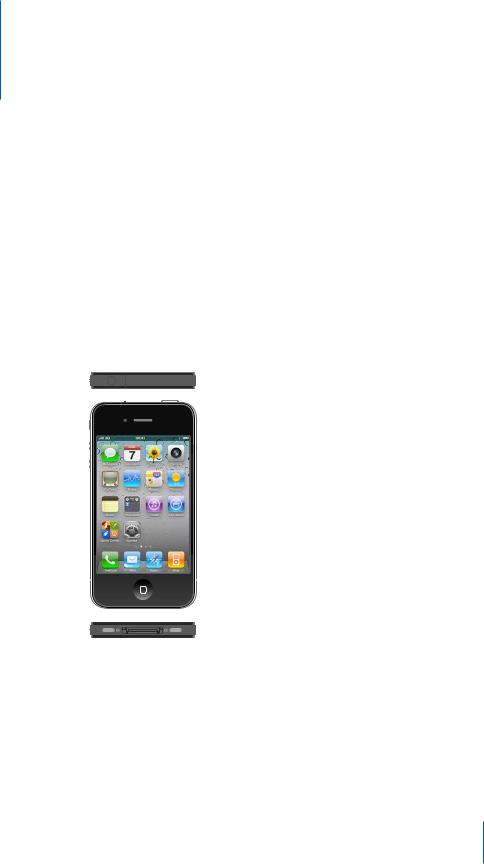
Visión general del iPhone |
1 |
|
|
|
|
Acerca de este manual
En este manual se describen las funciones de:
iOS 4.2.x en un modelo iPhone 4 CDMA
iOS 4.3 en un modelo iPhone 3GS o iPhone 4 GSM
Perspectiva del iPhone
iPhone 4
*VULJ[VY |
,UJLUKPKV HWHNHKV |
|
WHYH H\YPJ\SHYLZ |
(J[P]HJP}U 9LWVZV |
|
4PJY}MVUV |
9LJLW[VY |
|
Z\WLYPVY |
|
|
|
|
|
0U[LYY\W[VY |
)HYYH KL LZ[HKV |
|
KL [VUV ZPSLUJPV |
|
|
|
|
|
|
*mTHYH WYPUJPWHS |
|
)V[VULZ |
|
|
KL ]VS\TLU |
-SHZO 3,+ |
|
*mTHYH MYVU[HS |
0JVUVZ KL HWWZ |
|
7HU[HSSH 9L[PUH |
)HUKLQH KL SH |
iPhone |
[HYQL[H :04 |
|
|
KL (WWSL |
|
|
TVKLSV .:4 |
|
|
|
|
|
)V[}U KL PUPJPV |
*VULJ[VY |
|
|
+VJR |
|
4PJY}MVUV |
|
|
PUMLYPVY |
(S[H]Va |
|
9

iPhone 3GS
*VULJ[VY |
)V[}U KL |
WHYH H\YPJ\SHY |
YLWVZV |
THUVZ SPIYLZ |
HJ[P]HJP}U |
9LJLW[VY |
)HUKLQH WHYH |
|
|
|
SH [HYQL[H :04 |
)V[}U KL |
|
[VUV ZPSLUJPV |
*mTHYH |
)V[VULZ |
)HYYH KL LZ[HKV |
KL ]VS\TLU |
|
7HU[HSSH [mJ[PS |
0JVUVZ KL HWW |
iPhone |
)V[}U KL PUPJPV |
*VULJ[VY +VJR |
|
(S[H]Va 




 4PJY}MVUV
4PJY}MVUV
Su pantalla de inicio puede presentar un aspecto distinto dependiendo de su modelo
FG K2JQPG [ FG UK JC TGQTICPK\CFQ Q PQ NQU KEQPQU
Accesorios
.QU CEEGUQTKQU UKIWKGPVGU GUVhP KPENWKFQU GP GN K2JQPG
(\YPJ\SHYLZ (WWSL JVU THUKV ` TPJY}MVUV
*HISL KL JVULJ[VY +VJR H <:)
(KHW[HKVY KL JVYYPLU[L <:) /LYYHTPLU[H KL L_W\SZP}U KL [HYQL[HZ :04
Nota: La herramienta de expulsión de la tarjeta SIM no está incluida en todos los
RCsUGU Q TGIKQPGU
10 |
Capítulo 1 Visión general del iPhone |
|
|

Ítem |
Función |
|
|
Auriculares Apple Earphones con mando a |
Escuche música, vídeos y llamadas telefónicas. |
distancia y micrófono |
7UG GN OKETxHQPQ KPVGITCFQ RCTC JCDNCT 2WNUG |
|
GN DQVxP EGPVTCN RCTC TGURQPFGT Q °PCNK\CT WPC |
|
llamada. Mientras está escuchando una canción |
|
en el iPod, pulse este botón para reproducirla |
|
o ponerla en pausa, o púlselo dos veces |
|
ThRKFCOGPVG RCTC RCUCT C NC UKIWKGPVG 7VKNKEG |
|
los botones “+” y “–” para ajustar el volumen. |
|
/CPVGPIC RWNUCFQ GN DQVxP EGPVTCN RCTC WVKNK\CT |
|
“Control por voz”. |
|
|
Cable de conector Dock a USB |
Use este cable para conectar el iPhone a su |
|
QTFGPCFQT RCTC UKPETQPK\CTNQ [ ECTICTNQ 'UVG |
|
cable puede utilizarse con la base de conexión |
|
opcional o conectarse directamente al iPhone. |
|
|
Adaptador de corriente USB |
Conecte el adaptador de corriente al |
|
iPhone mediante el cable que se incluye y, a |
|
continuación, conéctelo a una toma de corriente |
|
GUVhPFCT RCTC TGECTICT GN K2JQPG |
|
|
Herramienta de expulsión de la tarjeta SIM (no |
Expulsar la bandeja de la tarjeta SIM. |
incluida en todos los países o regiones). |
|
|
|
Botones
7PQU UGPEKNNQU DQVQPGU RGTOKVGP GPEGPFGT Q CRCICT GN K2JQPG CLWUVCT GN XQNWOGP [ CNVGTPCT GPVTG NQU OQFQU FG VQPQ [ UKNGPEKQ EQP ITCP HCEKNKFCF
Botón de encendido/apagado y reposo/activación
%WCPFQ PQ WVKNKEG GN K2JQPG RWGFG DNQSWGCTNQ RCTC CRCICT NC RCPVCNNC [ CJQTTCT batería.
Cuando el iPhone está bloqueado, no ocurre nada si toca la pantalla. El iPhone puede
UGIWKT TGEKDKGPFQ NNCOCFCU OGPUCLGU FG VGZVQ [ CEVWCNK\CEKQPGU 6CODKoP RWGFG
escuchar música
ajustar el volumen con los botones del lateral del iPhone (o de los auriculares del iPhone) mientras habla por teléfono o escucha música
WUCT GN DQVxP EGPVTCN FG NQU CWTKEWNCTGU FGN K2JQPG RCTC TGURQPFGT Q °PCNK\CT WPC llamada, o para controlar la reproducción de audio (consulte “Cómo controlar la reproducción de audio¦ GP NC RhIKPC 100)
Capítulo 1 Visión general del iPhone |
11 |
|
|

'N K2JQPG GUVh EQP°IWTCFQ RQT QOKUKxP RCTC DNQSWGCTUG UK PQ VQEC NC RCPVCNNC FWTCPVG un minuto.
)V[}U KL
LUJLUKPKV HWHNHKV ` HJ[P]HJP}U YLWVZV
bloquee el iPhone; |
2WNUG GN DQVxP FG GPEGPFKFQ CRCICFQ [ TGRQUQ |
|
activación. |
|
|
Desbloqueo del iPhone |
Pulse el botón de inicio o el botón de |
|
GPEGPFKFQ CRCICFQ [ TGRQUQ CEVKXCEKxP [ C |
|
EQPVKPWCEKxP CTTCUVTG GN TGIWNCFQT |
|
|
Desactivación completa del iPhone |
/CPVGPIC RWNUCFQ GN DQVxP FG GPEGPFKFQ |
|
CRCICFQ [ TGRQUQ CEVKXCEKxP FWTCPVG WPQU |
|
UGIWPFQU JCUVC SWG CRCTG\EC GN TGIWNCFQT TQLQ [ |
|
arrástrelo. Cuando el iPhone está desactivado, las |
|
llamadas entrantes van directamente al buzón |
|
de voz. |
|
|
Activación del iPhone |
/CPVGPIC RWNUCFQ GN DQVxP FG GPEGPFKFQ |
|
CRCICFQ [ TGRQUQ CEVKXCEKxP JCUVC SWG CRCTG\EC |
|
GN NQIQVKRQ FG #RRNG |
|
|
Para obtener más información sobre cómo cambiar el tiempo que el iPhone tarda en bloquearse, consulte “Bloqueo automático¦ GP NC RhIKPC 214. Para obtener información
CEGTEC FG ExOQ EQP°IWTCT GN K2JQPG FG OQFQ SWG TGSWKGTC WP ExFKIQ RCTC desbloquearlo, consulte “$NQSWGQ EQP ExFKIQ¦ GP NC RhIKPC 214.
Botón de inicio
Pulse el botón de inicio  en cualquier momento para ir a la pantalla de inicio, que contiene sus apps del iPhone. Pulse el icono de cualquier app para empezar. Para
en cualquier momento para ir a la pantalla de inicio, que contiene sus apps del iPhone. Pulse el icono de cualquier app para empezar. Para
XGT NCU CRRU SWG JC WVKNK\CFQ TGEKGPVGOGPVG JCIC FQDNG ENKE GP GN DQVxP FG KPKEKQ
Consulte “Apertura y cambio de apps¦ GP NC RhIKPC 31.
Botones de volumen
Cuando está hablando por teléfono o escuchando música, películas u otros archivos multimedia, los botones laterales del iPhone le permiten ajustar el volumen del sonido.
En el resto de los casos, estos botones controlan el volumen del timbre, las alertas y otros efectos de sonido.
12 |
Capítulo 1 Visión general del iPhone |
|
|
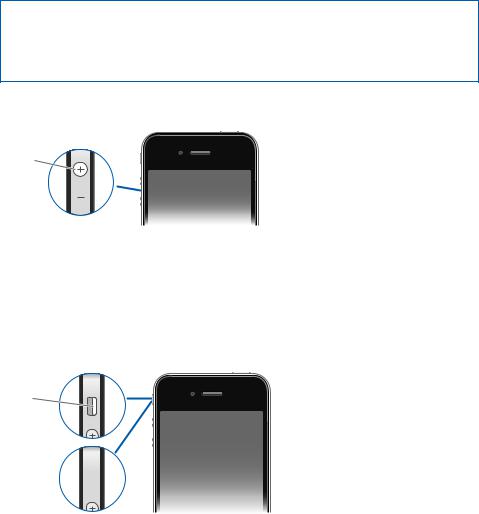
ADVERTENCIA: Para obtener información importante sobre cómo prevenir daños auditivos, consulte la Guía de información importante del producto en
support.apple.com/es_ES/manuals/iphone/ y support.apple.com/es_MX/manuals/ iphone/.
Para ajustar el volumen, utilice los botones laterales del iPhone.
:\IPY
]VS\TLU
)HQHY  ]VS\TLU
]VS\TLU
Para ajustar un límite de volumen para la música y los vídeos en el iPhone, consulte “Música¦ GP NC RhIKPC 230.
Interruptor de tono/silencio
Desplace el interruptor de tono/silencio para poner el iPhone en modo de tono de llamada  o en modo de silencio
o en modo de silencio  .
.
;VUV
:PSLUJPV 

En el modo de tono de llamada, el iPhone reproduce todos los sonidos. En el modo de silencio, el iPhone no suena y no emite ni alertas ni otros efectos de sonido.
Importante: .CU CNCTOCU FGN TGNQL NCU CRRU FG CWFKQ EQOQ GN K2QF [ OWEJQU LWGIQU UKIWGP GOKVKGPFQ UQPKFQU C VTCXoU FGN CNVCXQ\ KPVGITCFQ EWCPFQ GN K2JQPG GUVh GP modo de silencio.
Por omisión, al recibir una llamada, el iPhone vibra siempre, tanto en el modo de tono como en el modo de silencio. Si el iPhone está en el modo de tono, puede silenciar
WPC NNCOCFC RWNUCPFQ GN DQVxP FG GPEGPFKFQ CRCICFQ [ TGRQUQ CEVKXCEKxP Q WPQ FG NQU DQVQPGU FG XQNWOGP 2}NUGNQ WPC UGIWPFC XG\ RCTC GPXKCT NC NNCOCFC CN DW\xP FG voz.
Capítulo 1 Visión general del iPhone |
13 |
|
|

Para obtener información sobre la forma de cambiar los ajustes de sonido y vibración, consulte “Sonidos y el botón de tono/silencio¦ GP NC RhIKPC 209.
Apps del iPhone
.CU CRRU FG NC UKIWKGPVG VCDNC UG KPENW[GP EQP GN K2JQPG
Nota: .CU HWPEKQPGU [ NC FKURQPKDKNKFCF FG NCU CRRU RWGFGP XCTKCT UGI}P GN RCsU Q
TGIKxP FQPFG JC[C EQORTCFQ [ WVKNKEG GN K2JQPG
|
Realice llamadas, con acceso rápido a números recientes, favoritos y todos sus |
|
|
contactos. Marque manualmente con el teclado numérico. O bien, marque con la voz. |
|
Teléfono |
El buzón de voz visual presenta una lista de los mensajes del buzón de voz; solo tiene |
|
que pulsar para escuchar cualquier mensaje, en cualquier orden. Realice videollamadas |
||
|
||
|
FaceTime. Consulte Capítulo 5, “Teléfono ¦ GP NC RhIKPC 64. |
|
|
|
|
|
'N K2JQPG RWGFG WVKNK\CTUG EQP /QDKNG/G /KETQUQHV 'ZEJCPIG [ OWEJQU FG NQU |
|
|
UKUVGOCU FG EQTTGQ GNGEVTxPKEQ OhU RQRWNCTGU KPENWKFQU ;CJQQ )QQING [ #1. CUs |
|
como con la mayor parte de los sistemas de correo electrónico estándar POP3 e IMAP. |
||
8KUWCNKEG G KORTKOC CTEJKXQU 2&( [ QVTQU CTEJKXQU CFLWPVQU )WCTFG HQVQU [ ITh°EQU |
||
|
||
|
adjuntos en el álbum Carrete. Consulte Capítulo 6, “Mail ¦ GP NC RhIKPC 81. |
|
|
|
|
|
0CXGIWG RQT UKVKQU YGD C VTCXoU FG WPC TGF FG FCVQU FG VGNGHQPsC OxXKN Q C VTCXoU |
|
|
de una conexión Wi-Fi. Gire el iPhone lateralmente para obtener una visualización |
|
Safari |
RCPQThOKEC 2WNUG FQU XGEGU RCTC CEGTECT Q CNGLCT NC KOCIGP 5CHCTK CLWUVC |
|
CWVQOhVKECOGPVG NC EQNWOPC FG NC RhIKPC YGD C NC RCPVCNNC FGN K2JQPG RCTC HCEKNKVCT |
||
|
||
|
NC NGEVWTC #DTC XCTKCU RhIKPCU 5KPETQPKEG UWU HCXQTKVQU EQP 5CHCTK Q /KETQUQHV +PVGTPGV |
|
|
Explorer en su ordenador. Añada clips web de Safari a la pantalla de inicio para |
|
|
CEEGFGT ThRKFCOGPVG C NQU UKVKQU YGD HCXQTKVQU )WCTFG KOhIGPGU FG UKVKQU YGD GP NC |
|
|
(QVQVGEC +ORTKOC RhIKPCU YGD CTEJKXQU 2&( [ QVTQU VKRQU FG FQEWOGPVQU SWG UG |
|
|
abran en Vista Rápida. Consulte Capítulo 7, “Safari ¦ GP NC RhIKPC 91. |
|
|
|
14 |
Capítulo 1 Visión general del iPhone |
|
|
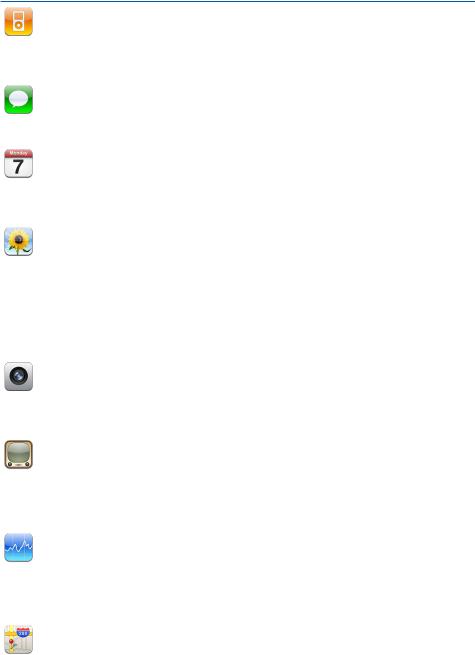
|
Escuche sus canciones, audiolibros y podcasts. Cree listas de reproducción o utilice |
|
|
)GPKWU RCTC SWG NCU ETGG RQT WUVGF 1KIC OG\ENCU )GPKWU FG ECPEKQPGU FG UW DKDNKQVGEC |
|
iPod |
Vea películas y podcasts de vídeo en formato panorámico. Use AirPlay para transmitir |
|
su música o sus vídeos de forma inalámbrica a un Apple TV o a un sistema de audio |
||
|
||
|
compatible. Consulte Capítulo 8, “iPod ¦ GP NC RhIKPC 98. |
|
|
|
|
|
Envíe y reciba mensajes de texto SMS. Visualice una lista de sus conversaciones |
|
|
anteriores y pulse una conversación para ver los mensajes que ha enviado y recibido. |
|
Mensajes |
Envíe fotos, clips de vídeo, información de contactos y notas de voz a dispositivos |
|
MMS. Consulte Capítulo 9, “Mensajes ¦ GP NC RhIKPC 116. |
||
|
||
|
|
|
|
#EEGFC [ DWUSWG GP UWU ECNGPFCTKQU FG /QDKNG/G K%CN /KETQUQHV 'PVQWTCIG /KETQUQHV |
|
|
1WVNQQM Q /KETQUQHV 'ZEJCPIG +PVTQFW\EC GXGPVQU GP GN K2JQPG [ UKPETQPsEGNQU EQP |
|
Calendario |
su calendario del ordenador. Suscríbase a calendarios. Vea los cumpleaños que ha |
|
introducido en Contactos. Añada alertas que le recuerden eventos, citas y cierres de |
||
|
||
|
plazo. Consulte Capítulo 10, “Calendario ¦ GP NC RhIKPC 122. |
|
|
|
|
|
8KUWCNKEG NCU HQVQU [ NQU XsFGQU SWG ECRVWTG EQP GN K2JQPG IWCTFG HQVQU [ XsFGQU |
|
|
de mensajes entrantes, y sincronice fotos y vídeos del ordenador. Vea vídeos en |
|
Fotos |
orientación vertical u horizontal. Acerque las fotos para verlas con más detalle. |
|
Imprímalas o vea un pase de diapositivas. Envíe fotos y vídeos por correo electrónico |
||
|
||
|
Q GP OGPUCLGU //5 Q RWDNsSWGNQU GP WPC ICNGTsC /QDKNG/G #UKIPG HQVQU C EQPVCEVQU |
|
|
Q }UGNCU EQOQ HQPFQ FG RCPVCNNC 8GC NCU HQVQU QTICPK\CFCU RQT GN NWICT GP GN SWG |
|
|
fueron tomadas y, si además las sincroniza con iPhoto 8.0 (que forma parte de iLife |
|
|
‘09) o posterior, podrá verlas por eventos y caras. Consulte Capítulo 11, “Fotos,” en la |
|
|
RhIKPC 129. |
|
|
|
|
|
*CIC HQVQU [ ITCDG XsFGQU 8oCNQU GP GN K2JQPG GPXsGNQU RQT EQTTGQ GNGEVTxPKEQ Q GP |
|
|
OGPUCLGU FG VGZVQ Q VTCPU°oTCNQU C UW QTFGPCFQT 2WNUG RCTC GPHQECT GP WPC \QPC W |
|
Cámara |
QDLGVQ %QTVG [ IWCTFG ENKRU FG XsFGQ 5WDC UWU XsFGQU FKTGEVCOGPVG C ;QW6WDG *CIC |
|
WPC HQVQ C WP COKIQ [ CLWUVG GN K2JQPG RCTC SWG NC OWGUVTG EWCPFQ GUC RGTUQPC NNCOG |
||
|
||
|
Consulte Capítulo 12, “Cámara ¦ GP NC RhIKPC 138. |
|
|
|
|
|
Reproduzca vídeos del sitio web de YouTube en Internet. Busque cualquier vídeo o |
|
|
explore los vídeos destacados, los más vistos, los más recientemente actualizados y los |
|
YouTube |
OhU XCNQTCFQU %QP°IWTG WPC EWGPVC FG ;QW6WDG G KPKEKG UGUKxP RCTC RQFGT RWPVWCT |
|
vídeos, sincronizar sus favoritos, ver sus suscripciones y mucho más. Use AirPlay para |
||
|
||
|
VTCPUOKVKT XsFGQU FG ;QW6WDG C WP #RRNG 68 5WDC UWU RTQRKQU XsFGQU ITCDCFQU EQP GN |
|
|
iPhone. Consulte Capítulo 13, “YouTube ¦ GP NC RhIKPC 143. |
|
|
|
|
|
Vea sus acciones favoritas, actualizadas automáticamente mediante Internet. Consulte |
|
|
noticias empresariales e información bursátil actualizada, como precios de apertura, |
|
Bolsa |
RTGEKQU OGFKQU XQNWOGP FG PGIQEKCEKxP Q ECRKVCNK\CEKxP FGN OGTECFQ )KTG GN K2JQPG |
|
RCTC XGT ITh°ECU FGVCNNCFCU GP QTKGPVCEKxP JQTK\QPVCN #TTCUVTG GN FGFQ UQDTG NCU |
||
|
||
|
ITh°ECU RCTC EQPUWNVCT RTGEKQU RWPVWCNGU Q WUG FQU FGFQU RCTC EQPUWNVCT WP KPVGTXCNQ |
|
|
entre puntos. Consulte Capítulo 14, “Bolsa ¦ GP NC RhIKPC 149. |
|
|
|
|
|
%QPUWNVG OCRCU FG ECNNGU KOhIGPGU RQT UCVoNKVG Q XKUWCNK\CEKQPGU JsDTKFCU FG NWICTGU |
|
|
FG VQFQ GN OWPFQ #EGTSWG NC KOCIGP RCTC CORNKCTNC Q WVKNKEG NC XKUWCNK\CEKxP FG ECNNGU |
|
Mapas |
FG )QQING 'PEWGPVTG [ UKIC UW WDKECEKxP CEVWCN CRTQZKOCFC %QPUWNVG UW QTKGPVCEKxP |
|
OGFKCPVG NC DT}LWNC KPVGITCFC 1DVGPIC KPFKECEKQPGU FGVCNNCFCU RCTC NNGICT C WP |
||
|
||
|
UKVKQ GP EQEJG GP VTCPURQTVG R}DNKEQ Q C RKG [ EQPUWNVG GN GUVCFQ CEVWCN FGN VTh°EQ |
|
|
$WUSWG WP PGIQEKQ EGTECPQ [ NNCOG CN OKUOQ EQP WPC UQNC RWNUCEKxP %QPUWNVG |
|
|
Capítulo 15, “Mapas ¦ GP NC RhIKPC 151. |
|
|
|
Capítulo 1 Visión general del iPhone |
15 |
|
|
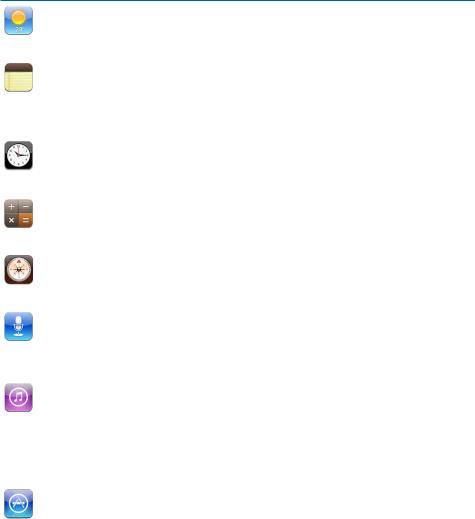
|
1DVGPIC GN GUVCFQ CEVWCN FGN VKGORQ [ WPC RTGXKUKxP C FsCU #wCFC UWU EKWFCFGU |
|
|
HCXQTKVCU RCTC VGPGT WP KPHQTOG OGVGQTQNxIKEQ GP EWCNSWKGT OQOGPVQ %QPUWNVG |
|
Tiempo |
Capítulo 16, “Tiempo ¦ GP NC RhIKPC 161. |
|
|
||
|
|
|
|
Tome notas en cualquier momento: recordatorios, listas de la compra, ideas brillantes. |
|
|
Envíelas por correo electrónico. Sincronice notas con Mail en su Mac, o con Microsoft |
|
Notas |
Outlook o Outlook Express en su PC. Sincronice notas de forma remota con sus |
|
EWGPVCU /QDKNG/G )QQING ;CJQQ Q +/#2 %QPUWNVG %CRsVWNQ 17, “Notas,” en la |
||
|
||
|
RhIKPC 163. |
|
|
|
|
|
En la carpeta Utilidades. Consulte la hora en cualquier ciudad del mundo y cree |
|
|
relojes para sus favoritas. Ajuste una o más alarmas. Utilice el cronómetro o ajuste un |
|
Reloj |
temporizador de cuenta atrás. Consulte Capítulo 18, “Reloj ¦ GP NC RhIKPC 166. |
|
|
||
|
|
|
|
En la carpeta Utilidades. Sume, reste, multiplique y divida. Gire el iPhone lateralmente |
|
|
RCTC WVKNK\CT NCU HWPEKQPGU EKGPVs°ECU GZRCPFKFCU %QPUWNVG %CRsVWNQ 19, “Calculadora,” en |
|
Calculadora |
NC RhIKPC 169. |
|
|
||
|
|
|
|
'P NC ECTRGVC 7VKNKFCFGU 7VKNKEG NC DT}LWNC FKIKVCN KPVGITCFC RCTC FGVGTOKPCT UW |
|
|
QTKGPVCEKxP 1DVGPIC UWU EQQTFGPCFCU CEVWCNGU 'NKLC GPVTG PQTVG XGTFCFGTQ [ PQTVG |
|
Brújula |
OCIPoVKEQ %QPUWNVG %CRsVWNQ 20, “Brújula ¦ GP NC RhIKPC 172. |
|
|
||
|
|
|
|
En la carpeta Utilidades. Grabe notas de voz con el iPhone. Reprodúzcalas en el iPhone |
|
|
o sincronícelas con iTunes para escucharlas en el ordenador. Adjunte notas de voz a |
|
Notas de |
sus correos electrónicos o mensajes MMS. Consulte Capítulo 21, “Notas de voz,” en la |
|
RhIKPC 175. |
||
voz |
||
|
||
|
|
|
|
$WUSWG GP K6WPGU 5VQTG O}UKEC RGNsEWNCU RTQITCOCU FG VGNGXKUKxP CWFKQNKDTQU [ |
|
|
QVTQU EQPVGPKFQU 'ZRNQTG RTGXKUWCNKEG [ FGUECTIWG NQU PWGXQU NCP\COKGPVQU QDVGPIC |
|
iTunes |
TGEQOGPFCEKQPGU FG )GPKWU [ EQPUWNVG NCU NKUVCU FG FGUECTICU OhU RQRWNCTGU #NSWKNG |
|
RGNsEWNCU [ RTQITCOCU FG VGNGXKUKxP RCTC XGTNQU GP GN K2JQPG 4GEKDC RQFECUVU GP |
||
|
||
|
VKGORQ TGCN [ FGUEhTIWGNQU 5KIC C UWU CTVKUVCU HCXQTKVQU [ COKIQU [ FGUEWDTC SWo |
|
|
música están escuchando y comentando. Consulte Capítulo 22, “La tienda iTunes |
|
|
Store ¦ GP NC RhIKPC 180. |
|
|
|
|
|
$WUSWG GP NC VKGPFC #RR 5VQTG CRRU RCTC GN K2JQPG SWG RWGFG CFSWKTKT Q FGUECTICT C |
|
|
través de su conexión de red de datos de telefonía móvil o Wi-Fi. Lea reseñas y escriba |
|
La tienda |
NCU UW[CU CEGTEC FG UWU CRRU HCXQTKVCU &GUECTIWG G KPUVCNG NCU CRRU GP NC RCPVCNNC FG |
|
inicio. Consulte Capítulo 23, “La tienda App Store ¦ GP NC RhIKPC 191. |
||
App Store |
||
|
||
|
|
16 |
Capítulo 1 Visión general del iPhone |
|
|

&GUEWDTC PWGXQU LWGIQU [ EQORCTVC UWU GZRGTKGPEKCU FG LWGIQ EQP COKIQU FG VQFQ GN OWPFQ +PXKVG C WP COKIQ Q UQNKEKVG EQORGVKT EQP QVTQU QRQPGPVGU %QPUWNVG NCU ENCUK°ECEKQPGU FG NQU LWICFQTGU GP NCU VCDNCU #EWOWNG NQITQU RCTC QDVGPGT OhU
Game puntos. Consulte Capítulo 24, “Game Center ¦ GP NC RhIKPC 198.
Center
%QP°IWTG EWGPVCU [ FG°PC VQFQU NQU CLWUVGU FGN K2JQPG FGUFG WP UxNQ NWICT 'UVCDNG\EC un límite de volumen que le resulte cómodo. Establezca el tono de llamada, el
Ajustes fondo y la luminosidad de la pantalla, así como los ajustes de red, teléfono, correo electrónico, Internet, música, vídeo y fotos, entre otros. Use los ajustes de Localización
RCTC GURGEK°ECT NCU QREKQPGU FG RTKXCEKFCF FG NC KPHQTOCEKxP FG NQECNK\CEKxP de Mapas, Cámara, Brújula y otras apps de otros fabricantes. Ajuste el bloqueo
CWVQOhVKEQ [ GUVCDNG\EC WPC EQPVTCUGwC FG UGIWTKFCF .KOKVG GN CEEGUQ C EQPVGPKFQ explícito de iTunes y a ciertas apps. Restablezca los ajustes del iPhone. Consulte Capítulo 25, “Ajustes ¦ GP NC RhIKPC 205.
1DVGPIC KPHQTOCEKxP FG EQPVCEVQ UKPETQPK\CFC FG /QDKNG/G NC #IGPFC FG /CE 15 : NC NKDTGVC FG FKTGEEKQPGU FG ;CJQQ NQU EQPVCEVQU FG )QQING NC NKDTGVC FG FKTGEEKQPGU
Contactos FG 9KPFQYU 1WVNQQM 'ZRTGUU /KETQUQHV 1WVNQQM Q /KETQUQHV 'ZEJCPIG $WUSWG añada, cambie o elimine contactos, que se sincronizarán automáticamente con el
ordenador. Consulte Capítulo 26, “Contactos ¦ GP NC RhIKPC 234.
Nike + iPod (que aparece al activarlo en Ajustes) convierte el iPhone en un asistente de entrenamiento. Compare su ritmo, tiempo y distancia de una sesión de entrenamiento
Nike + iPod a otra, y seleccione una canción que lo acompañe durante el ejercicio. Requiere unas zapatillas Nike concretas y un sensor Nike + iPod, a la venta por separado.) Consulte Capítulo 27, “Nike + iPod ¦ GP NC RhIKPC 241.
&GUECTIWG NC CRR ITCVWKVC K$QQMU FGUFG NC VKGPFC #RR 5VQTG [ FGUEWDTC WP OQFQ
HCPVhUVKEQ FG EQORTCT [ NGGT NKDTQU %QPUKIC FGUFG NQU ITCPFGU ENhUKEQU JCUVC NCU QDTCU
iBooks OhU XGPFKFCU GP NC VKGPFC K$QQMUVQTG KPVGITCFC #wCFC NKDTQU G2WD [ CTEJKXQU 2&( C UW
estantería mediante iTunes. Imprima archivos PDF. Consulte Capítulo 28, “iBooks,” en la
RhIKPC 245.
Capítulo 1 Visión general del iPhone |
17 |
|
|

Iconos de estado
Los iconos de la barra de estado en la parte superior de la pantalla proporcionan información sobre el iPhone:
Icono de estado |
5KIPK°ECFQ |
|
|
Señal de telefonía móvil* |
Muestra si se encuentra en el radio de alcance |
|
||
|
||
|
||
|
|
de una red de telefonía móvil y si puede realizar |
|
|
y recibir llamadas. Cuantas más barras haya, más |
|
|
potente será la señal. Si no hay señal, en vez de |
|
|
las barras aparecerá la frase “Sin servicio”. |
|
|
|
|
Modo Avión |
Muestra que el modo Avión está activado, lo que |
|
|
UKIPK°EC SWG PQ RWGFG WUCT GN VGNoHQPQ CEEGFGT |
|
|
a Internet ni usar dispositivos Bluetooth®. Las |
|
|
funciones no inalámbricas están disponibles. |
|
|
Consulte “Modo Avión¦ GP NC RhIKPC 205. |
|
|
|
|
UMTS/EV-DO |
Muestra que la red 3G UMTS (GSM) o EV-DO |
|
|
(CDMA) de su operador está disponible y que |
|
|
el iPhone puede conectarse a Internet a través |
|
|
de dicha red. Consulte “Conexión del iPhone a |
|
|
Internet¦ GP NC RhIKPC 23. |
|
|
|
|
EDGE |
Muestra que la red EDGE de su operador está |
|
|
disponible (modelos GSM) y que el iPhone puede |
|
|
conectarse a Internet a través de dicha red. |
|
|
Consulte “Conexión del iPhone a Internet” en la |
|
|
RhIKPC 23. |
|
|
|
|
GPRS/1xRTT |
Muestra que la red GPRS (GSM) o 1xRTT (CDMA) |
|
|
de su operador está disponible y que el iPhone |
|
|
puede conectarse a Internet a través de dicha red. |
|
|
Consulte “Conexión del iPhone a Internet” en la |
|
|
RhIKPC 23. |
|
|
|
|
Wi-Fi* |
Muestra que el iPhone está conectado a Internet |
|
|
mediante una red Wi-Fi. Cuantas más barras hay, |
|
|
más potente es la conexión. Consulte “Conexión a |
|
|
una red Wi-Fi¦ GP NC RhIKPC 24. |
|
|
|
18 |
Capítulo 1 Visión general del iPhone |
|
|
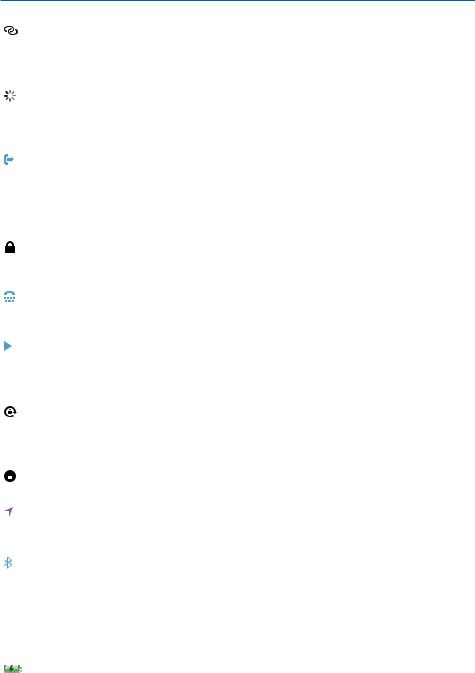
|
Icono de estado |
5KIPK°ECFQ |
||||
|
|
|
|
|
Compartir Internet |
Muestra que el iPhone está conectado a otro |
|
|
|
|
|
|
iPhone que ofrece la función Compartir Internet |
|
|
|
|
|
|
(modelos GSM). Consulte “Compartir Internet” en |
|
|
|
|
|
|
NC RhIKPC 26. |
|
|
|
|
|
|
|
|
|
|
|
|
Actividad de red |
Muestra si se está llevando a cabo una |
|
|
|
|
|
|
sincronización remota u otra actividad de red. |
|
|
|
|
|
|
#NIWPCU CRRU FG VGTEGTQU VCODKoP RWGFGP WUCT GN |
|
|
|
|
|
|
icono para mostrar un proceso activo. |
|
|
|
|
|
|
|
|
|
|
|
|
Desvío de llamadas |
Muestra que el desvío de llamadas está activado |
|
|
|
|
|
|
en el iPhone (modelos GSM). Consulte “Desvío de |
|
|
|
|
|
|
llamadas¦ GP NC RhIKPC 225. |
|
|
|
|
|
|
|
|
|
|
|
|
VPN |
Muestra que está conectado a una red mediante |
|
|
|
|
|
||
|
|
|
|
|
|
VPN. Consulte “Red¦ GP NC RhIKPC 211. |
|
|
|
|
|
|
|
|
|
|
|
|
Bloqueo |
Muestra que el iPhone está bloqueado. Consulte |
|
|
|
|
|
|
“$QVxP FG GPEGPFKFQ CRCICFQ [ TGRQUQ |
|
|
|
|
|
|
activación¦ GP NC RhIKPC 11. |
|
|
|
|
|
|
|
|
|
|
|
|
TTY |
Muestra que el iPhone está ajustado para trabajar |
|
|
|
|
|
|
con un dispositivo TTY. Consulte “Cómo usar el |
|
|
|
|
|
|
iPhone con un teletipo (TTY)¦ GP NC RhIKPC 226. |
|
|
|
|
|
|
|
|
|
|
|
|
Reproducir |
Muestra que se está reproduciendo una canción, |
|
|
|
|
|
|
audiolibro o podcast. Consulte “Cómo reproducir |
|
|
|
|
|
|
música y otros contenidos de audio” en la |
|
|
|
|
|
|
RhIKPC 99. |
|
|
|
|
|
|
|
|
|
|
|
|
Bloqueo de la orientación vertical Muestra que la pantalla del iPhone está |
|
|
|
|
|
|
|
bloqueada en orientación vertical. Consulte |
|
|
|
|
|
|
“Visualización en orientación vertical u |
|
|
|
|
|
|
horizontal¦ GP NC RhIKPC 34. |
|
|
|
|
|
|
|
|
|
|
|
|
Alarma |
Muestra que hay una alarma activada. Consulte |
|
|
|
|
|
||
|
|
|
|
|
||
|
|
|
|
|
|
“Alarmas¦ GP NC RhIKPC 167. |
|
|
|
|
|
|
|
|
|
|
|
|
Servicios de localización |
Indica que una app está utilizando los servicios |
|
|
|
|
|
|
de localización. Consulte “Localización” en la |
|
|
|
|
|
|
RhIKPC 213. |
|
|
|
|
|
|
|
|
|
|
|
|
Bluetooth* |
Icono azul o blanco: Bluetooth está activado y |
|
|
|
|
|
|
hay un dispositivo conectado, como un auricular |
|
|
|
|
|
|
manos libres o un kit para el coche. Icono |
|
|
|
|
|
|
gris: $NWGVQQVJ GUVh CEVKXCFQ RGTQ PQ JC[ PKPI}P |
|
|
|
|
|
|
dispositivo conectado. Sin icono: Bluetooth está |
|
|
|
|
|
|
desactivado. Consulte “Dispositivos Bluetooth” en |
|
|
|
|
|
|
NC RhIKPC 50. |
|
|
|
|
|
|
|
|
|
|
|
|
Batería |
/WGUVTC GN PKXGN FG DCVGTsC Q GN GUVCFQ FG NC ECTIC |
|
|
|
|
|
||
|
|
|
|
|
|
Consulte “Batería¦ GP NC RhIKPC 52. |
|
|
|
|
|
|
|
* El uso de ciertos accesorios con el iPhone puede afectar al funcionamiento de las redes inalámbricas.
Capítulo 1 Visión general del iPhone |
19 |
|
|

Introducción |
2 |
|
|
|
|
ADVERTENCIA: Para evitar daños, lea todas las instrucciones de funcionamiento
FG GUVG OCPWCN [ NC KPHQTOCEKxP UQDTG UGIWTKFCF FG NC Guía de información importante del producto del iPhone en support.apple.com/es_ES/manuals/iphone/ y support.apple.com/es_MX/manuals/iphone/ antes de utilizar el iPhone.
Visualización del manual del usuario en el iPhone
El Manual del usuario del iPhone puede visualizarse en el iPhone; para ello, hay que
RWNUCT GN HCXQTKVQ ¥K2JQPG /CPWCN FGN WUWCTKQ¦ GP 5CHCTK Q KPUVCNCT NC CRR ITCVWKVC K$QQMU [ FGUECTICT GN OCPWCN FGN WUWCTKQ FG NC VKGPFC K$QQMUVQTG
Visualizar el manual del usuario en Safari: Pulse  y, a continuación, pulse el favorito “iPhone Manual del usuario”.
y, a continuación, pulse el favorito “iPhone Manual del usuario”.
Para añadir un icono del manual del usuario a la pantalla de inicio, pulse  y, a continuación, pulse “Añadir a pantalla de inicio”. Para ver el manual del usuario en otro
y, a continuación, pulse “Añadir a pantalla de inicio”. Para ver el manual del usuario en otro
KFKQOC RWNUG ¥%CODKCT KFKQOC¦ GP NC RCTVG KPHGTKQT FG NC RCPVCNNC GP NC RhIKPC RTKPEKRCN de contenidos.
Visualizar el manual del usuario en iBooks:
1Si no tiene instalado iBooks, abra App Store, busque “iBooks” y púlselo en la lista de resultados. Pulse Gratis y, a continuación, pulse Instalar.
2Abra iBooks y pulse Tienda.
3Busque “Usuario del iPhone” y pulse el manual del usuario en la lista de resultados.
4Pulse Gratis y, a continuación, pulse “Obtener libro”.
Para obtener más información sobre iBooks, consulte Capítulo 28, “iBooks,” en la
RhIKPC 245.
20

Requisitos necesarios
2CTC WVKNK\CT GN K2JQPG PGEGUKVC NQ UKIWKGPVG
un contrato de servicio inalámbrico con el operador que ofrezca servicio para el iPhone en su zona;
un Mac o un PC con un puerto USB 2.0 y uno de estos sistemas operativos:
Mac OS X 10.5.8 o posterior
Windows 7, Windows Vista o Windows XP Home o Professional (SP3);
una resolución de pantalla de 1024 x 768 o superior;
iTunes 10.1.2 o posterior, disponible en www.itunes.com/es/download;
3WKEM6KOG Q RQUVGTKQT RCTC TGRTQFWEKT GP GN QTFGPCFQT NQU XsFGQU ITCDCFQU con el iPhone);
un ID de Apple (como una cuenta de iTunes Store o de MobileMe) para realizar compras en las tiendas iTunes Store o App Store;
una conexión a Internet para su ordenador (se recomienda banda ancha).
Instalación de la tarjeta SIM
Si su tarjeta SIM (modelos GSM) no venía preinstalada, deberá instalarla para poder usar el iPhone.
Instalación de la tarjeta SIM en el iPhone 4
)HUKLQH KL SH [HYQL[H TPJYV :04
*SPW V OLYYHTPLU[H KL L_W\SZP}U KL SH :04
;HYQL[H TPJYV :04
Instalación de la tarjeta SIM en el iPhone 3GS
/LYYHTPLU[H |
|
KL L_W\SZP}U |
|
KL [HYQL[HZ :04 |
Tarjeta SIM |
Bandeja SIM
Capítulo 2 Introducción |
21 |
|
|

Instalar la tarjeta SIM:
1 +PVTQFW\EC GN GZVTGOQ FG WP ENKR Q NC JGTTCOKGPVC FG GZRWNUKxP FG NC 5+/ GP GN QTK°EKQ de la bandeja de la tarjeta SIM.
'ORWLG °TOGOGPVG [ GP NsPGC TGEVC JCUVC SWG NC DCPFGLC UG GZRWNUG
2 'ZVTCKIC NC DCPFGLC FG NC VCTLGVC 5+/ [ EQNQSWG NC 5+/ GP NC DCPFGLC VCN EQOQ KPFKEC NC ilustración.
3Con la bandeja alineada y la tarjeta SIM en ella, tal como muestra la ilustración,
EQNQSWG FG PWGXQ NC DCPFGLC GP UW NWICT EQP EWKFCFQ
Activación del iPhone
Debe activar el iPhone contratando un servicio con un operador que preste cobertura
RCTC GN K2JQPG GP UW \QPC [ TGIKUVTCPFQ GN K2JQPG GP NC TGF
Su iPhone puede haber sido activado en el momento de la compra. Si no está
CEVKXCFQ RxPICUG GP EQPVCEVQ EQP UW FKUVTKDWKFQT Q EQP GN RTQXGGFQT FG UGTXKEKQU FG telefonía móvil del iPhone.
Para obtener más información sobre el iPhone, visite www.apple.com/es/iphone.
%QP°IWTCEKxP FGN K2JQPG
2CTC RQFGT WVKNK\CT GN K2JQPG FGDG EQP°IWTCTNQ GP K6WPGU &WTCPVG NC EQP°IWTCEKxP RWGFG ETGCT WP PWGXQ +& FG #RRNG Q GURGEK°ECT WPQ [C GZKUVGPVG RCTC TGCNK\CT EQORTCU con el iPhone. (La iTunes Store puede no estar disponible en todos los países o
TGIKQPGU K6WPGU VCODKoP TGIKUVTC GN P}OGTQ FG UGTKG FG UW K2JQPG RQT UK NQ PGEGUKVC
%QP°IWTCT GN K2JQPG
1 &GUECTIWG G KPUVCNG NC XGTUKxP OhU TGEKGPVG FG K6WPGU FGUFG www.itunes.com/es/ download.
2Conecte el iPhone a un puerto USB 2.0 del Mac o del PC mediante el cable incluido con el iPhone.
3 5KIC NCU KPUVTWEEKQPGU SWG CRCTGEGP GP RCPVCNNC
22 |
Capítulo 2 Introducción |
|
|
'P NC RCPVCNNC ¥%QP°IWTG UW K2JQPG¦ UGNGEEKQPG ¥5KPETQPK\CT CWVQOhVKECOGPVG contactos, calendarios y favoritos” para que estos ítems se sincronicen automáticamente al conectar el iPhone al ordenador. También puede personalizar sus ajustes de sincronización en iTunes. Consulte “Sincronización con iTunes” en la
RhIKPC 57.
Nota: 5K VKGPG CNI}P VKRQ FG FG°EKGPEKC XKUWCN 8QKEG1XGT RWGFG C[WFCTNG C EQP°IWTCT el iPhone sin asistencia externa. VoiceOver describe en voz alta los elementos que aparecen en la pantalla para que pueda utilizar el iPhone sin verlo. Cuando conecta el iPhone al ordenador, iTunes detecta si está utilizando en el ordenador un lector
de pantalla compatible, como VoiceOver (en un Mac) o GW Micro Window-Eyes (en un PC), y activa automáticamente VoiceOver en el iPhone. También puede recurrir a un usuario sin problemas visuales para que active VoiceOver en el iPhone desde los ajustes de Accesibilidad. (Es posible que VoiceOver no esté disponible en todos los idiomas.) Consulte “VoiceOver¦ GP NC RhIKPC 253.
Cómo desconectar el iPhone del ordenador
2WGFG FGUEQPGEVCT GN K2JQPG FGN QTFGPCFQT GP EWCNSWKGT OQOGPVQ 5KP GODCTIQ UK NQ FGUEQPGEVC FWTCPVG WPC UKPETQPK\CEKxP GU RQUKDNG SWG CNIWPQU FCVQU PQ UG sincronicen hasta la próxima ocasión en que conecte el iPhone al ordenador.
Cuando el iPhone esté sincronizándose con el ordenador, el iPhone mostrará “Sincronización en curso”. Si desconecta el iPhone antes de concluir la sincronización,
CNIWPQU FCVQU PQ UG VTCPUHGTKThP %WCPFQ °PCNKEG NC UKPETQPK\CEKxP K6WPGU OQUVTCTh GN mensaje “La sincronización del iPhone ha terminado”.
Cancelar una sincronización: #TTCUVTG GN TGIWNCFQT FGN K2JQPG
Si recibe una llamada durante la sincronización, esta se cancelará y podrá desconectar el iPhone para contestar a la llamada. Conecte el iPhone tras la llamada para terminar la sincronización.
Conexión a Internet
El iPhone se conecta a Internet siempre que se utiliza Mail, Safari, YouTube, Bolsa, Mapas, Tiempo y las tiendas App Store o iTunes Store.
Conexión del iPhone a Internet
El iPhone se conecta a Internet mediante una red Wi-Fi o una red de datos de telefonía
OxXKN 'N K2JQPG TGCNK\C NCU UKIWKGPVGU QRGTCEKQPGU RQT GUVG QTFGP JCUVC SWG GUVCDNGEG conexión:
Se conecta a través de la última red Wi-Fi  utilizada que se encuentre disponible.
utilizada que se encuentre disponible.
Capítulo 2 Introducción |
23 |
|
|
5K PQ JC[ PKPIWPC TGF 9K (K FKURQPKDNG SWG UG JC[C WVKNK\CFQ RTGXKCOGPVG GN K2JQPG muestra una lista de las redes Wi-Fi situadas en el radio de alcance. Pulse una red
y, si es necesario, introduzca la contraseña para acceder a ella. Junto a las redes que requieren contraseña aparece el icono de un candado ( ). Puede impedir que el iPhone muestre automáticamente las redes disponibles. Consulte “Wi-Fi” en la
). Puede impedir que el iPhone muestre automáticamente las redes disponibles. Consulte “Wi-Fi” en la
RhIKPC 206.
5K PQ JC[ TGFGU 9K (K FKURQPKDNGU Q UK FGEKFG PQ CEEGFGT C PKPIWPC GN K2JQPG UG conecta a Internet a través de una red de datos de telefonía móvil ( ,
,  o
o  ). Puede impedir que el iPhone utilice datos de redes de telefonía móvil en Ajustes. Consulte “Red¦ GP NC RhIKPC 211.
). Puede impedir que el iPhone utilice datos de redes de telefonía móvil en Ajustes. Consulte “Red¦ GP NC RhIKPC 211.
5K PQ JC[ PKPIWPC TGF 9K (K PK PKPIWPC TGF FG FCVQU FG VGNGHQPsC OxXKN FKURQPKDNG GN iPhone no podrá conectarse a Internet.
Nota: La red de datos de telefonía móvil 3G (UMTS) acepta comunicaciones simultáneas de voz y datos en los modelos GSM. Con todas las demás conexiones de red (EDGE o GPRS en modelos GSM, o EV-DO o 1xRTT en un modelo CDMA), no podrá usar servicios de Internet mientras habla por teléfono a menos que el iPhone también
FKURQPIC FG WPC EQPGZKxP 9K (K C +PVGTPGV
/WEJCU TGFGU 9K (K RWGFGP WUCTUG FG HQTOC ITCVWKVC RQT GLGORNQ GP CNIWPQU RCsUGU Q TGIKQPGU RWGFGP WVKNK\CTUG NCU \QPCU CEVKXCU 9K (K UWOKPKUVTCFCU RQT GN QRGTCFQT FGN K2JQPG #NIWPCU TGFGU 9K (K GZKIGP GN RCIQ FG WPC VCTKHC 2CTC EQPGEVCTUG C WPC TGF 9K (K GP WP RWPVQ CEVKXQ SWG PQ UGC ITCVKU NQ PQTOCN GU SWG RWGFC CDTKT 5CHCTK RCTC XGT WPC RhIKPC YGD SWG NG RGTOKVC TGIKUVTCTUG GP GN UGTXKEKQ
Conexión a una red Wi-Fi
Los ajustes Wi-Fi le permiten activar la función Wi-Fi y acceder a redes Wi-Fi.
Activar Wi-Fi: Seleccione Ajustes > Wi-Fi y active Wi-Fi.
Conectarse a una red Wi-Fi: Seleccione Ajustes > Wi-Fi, espere un momento a que el iPhone detecte las redes disponibles en el radio de alcance y seleccione
WPC EQPGEVCTUG C CNIWPCU TGFGU 9K (K RWGFG EQPNNGXCT GN RCIQ FG WPC EWQVC 5K GU PGEGUCTKQ KPVTQFW\EC WPC EQPVTCUGwC [ RWNUG %QPGEVCTUG NCU TGFGU SWG GZKIGP contraseña están simbolizadas con un candado  ).
).
Tras acceder manualmente a una red Wi-Fi, el iPhone se conectará automáticamente a dicha red siempre que esté en su radio de alcance. Si hay más de una red anteriormente utilizada dentro del radio de alcance, el iPhone se conectará a la última empleada.
Cuando el iPhone está conectado a una red Wi-Fi, el icono Wi-Fi  de la barra de estado en la parte superior de la pantalla muestra la calidad de recepción de la señal. Cuantas más barras haya, más fuerte será la conexión.
de la barra de estado en la parte superior de la pantalla muestra la calidad de recepción de la señal. Cuantas más barras haya, más fuerte será la conexión.
24 |
Capítulo 2 Introducción |
|
|
2CTC QDVGPGT OhU KPHQTOCEKxP UQDTG NC EQP°IWTCEKxP FG NQU CLWUVGU 9K (K EQPUWNVG ¥WiFi¦ GP NC RhIKPC 206.
Acceso a redes de datos de telefonía móvil
El iPhone puede acceder a Internet a través de la red de datos de telefonía móvil de su operador del iPhone. Compruebe la cobertura de red del operador de su zona para saber su disponibilidad.
Si el iPhone está conectado a Internet a través de la red de datos de telefonía móvil, verá el icono UMTS/EV-DO ( ), EDGE (
), EDGE ( ) o GPRS/1xRTT (
) o GPRS/1xRTT ( ) en la barra de estado.
) en la barra de estado.
'P HWPEKxP FGN OQFGNQ FG K2JQPG [ FG NC EQPGZKxP FG TGF FG SWG FKURQPIC GU RQUKDNG SWG PQ RWGFC TGEKDKT NNCOCFCU OKGPVTCU GN K2JQPG VTCPU°GTG FCVQU C VTCXoU FG NC TGF FG FCVQU FG VGNGHQPsC OxXKN RQT GLGORNQ OKGPVTCU FGUECTIC WPC RhIKPC YGD
GSM: con una conexión EDGE o GPRS, es posible que las llamadas entrantes vayan directamente al buzón de voz durante las operaciones de transferencia de datos. En el caso de que responda a las llamadas entrantes, las operaciones de transferencia de datos se detendrán momentáneamente.
CDMA: con conexiones EV-DO, las operaciones de transferencia de datos se detendrán momentáneamente cuando responda a las llamadas entrantes. Con conexiones 1xRTT, es posible que las llamadas entrantes vayan directamente al buzón de voz durante las operaciones de transferencia de datos. Cuando responda a las llamadas entrantes, se pausarán las operaciones de transferencia de datos.
.C VTCPUHGTGPEKC FG FCVQU UG TGCPWFCTh EWCPFQ °PCNKEG NC NNCOCFC
Activar 3G (modelos GSM): En Ajustes, seleccione General > Red y pulse “Activar 3G”.
Si se encuentra fuera de la red de su operador, puede acceder a Internet a través de otro. Para activar los servicios de correo electrónico, exploración web y otros servicios de datos cuando sea posible, active la itinerancia de datos.
Activar la itinerancia de datos: En Ajustes, seleccione General > Red y active “Itinerancia de datos”.
Importante: Pueden aplicarse tarifas de itinerancia. Para evitar la aplicación de tarifas
FG KVKPGTCPEKC FG FCVQU CUGI}TGUG FG FGUCEVKXCT GUVC HWPEKxP
Capítulo 2 Introducción |
25 |
|
|
Acceso a Internet en un avión
El modo Avión desactiva los transmisores y receptores de telefonía móvil, Wi-Fi, Bluetooth y GPS del iPhone para evitar interferencias con el funcionamiento del
CXKxP 'N OQFQ #XKxP FGUCEVKXC OWEJCU FG NCU HWPEKQPGU FGN K2JQPG 'P CNIWPQU RCsUGU Q TGIKQPGU UK GN QRGTCFQT FGN CXKxP [ NC NGIKUNCEKxP [ NCU TGIWNCEKQPGU CRNKECDNGU lo permiten, puede activar la conexión Wi-Fi mientas el modo Avión se encuentra activado para:
enviar y recibir mensajes de correo electrónico;
PCXGICT RQT +PVGTPGV
UKPETQPK\CT UWU EQPVCEVQU ECNGPFCTKQU HCXQTKVQU FGN PCXGICFQT [ PQVCU FG HQTOC remota;
transmitir vídeos de YouTube en tiempo real;
consultar cotizaciones de bolsa;
obtener ubicaciones de mapas;
QDVGPGT KPHQTOGU OGVGQTQNxIKEQU
adquirir música y apps.
Es posible que también esté autorizado a activar Bluetooth y utilizar dispositivos Bluetooth con el iPhone.
Para obtener más información, consulte “Modo Avión¦ GP NC RhIKPC 205.
Acceso VPN
820 TGF RTKXCFC XKTVWCN RTQRQTEKQPC CEEGUQ UGIWTQ C VTCXoU FG +PVGTPGV C TGFGU privadas, como la red de su empresa o escuela. Utilice los ajustes de red para
EQP°IWTCT [ CEVKXCT 820 %QPUWNVG ¥Red¦ GP NC RhIKPC 211.
Compartir Internet
Puede usar Compartir Internet (iPhone 4) para compartir una conexión a Internet con un ordenador u otro dispositivo Wi-Fi, como un iPod, un iPad u otro iPhone, conectado a su iPhone a través de Wi-Fi. También puede usar Compartir Internet para compartir una conexión a Internet con un ordenador conectado a su iPhone a través de Bluetooth o USB.
Nota: 'U RQUKDNG SWG GUVC HWPEKxP PQ GUVo FKURQPKDNG GP VQFQU NQU RCsUGU Q TGIKQPGU 2WGFGP CRNKECTUG VCTKHCU CFKEKQPCNGU 2xPICUG GP EQPVCEVQ EQP UW QRGTCFQT RCTC obtener más información al respecto, incluido el número de dispositivos que pueden compartir simultáneamente una conexión a Internet.
5K GN DQVxP ¥%QP°IWTCT %QORCTVKT +PVGTPGV¦ CRCTGEG GP UWU CLWUVGU )GPGTCN 4GF NQ RTKOGTQ SWG VGPFTh SWG JCEGT GU EQP°IWTCT GN UGTXKEKQ EQP UW QRGTCFQT 2WGFG ponerse en contacto con su operador pulsando ese botón.
26 |
Capítulo 2 Introducción |
|
|
Compartir Internet solo funcionará si el iPhone está conectado a Internet a través de una red de datos de telefonía móvil.
Compartir una conexión a Internet:
1En Ajustes, seleccione “Compartir Internet” (o seleccione General > Red > “Compartir Internet”, si los ajustes de “Compartir Internet” no se encuentran disponibles en el nivel superior de Ajustes).
2Active “Compartir Internet”.
3Conectar un ordenador u otro dispositivo al iPhone:
Wi-Fi: en el dispositivo, seleccione iPhone en la lista de redes Wi-Fi disponibles.
+PVTQFW\EC NC EQPVTCUGwC 9K (K FGN K2JQPG EWCPFQ UG NG KPFKSWG SWG NQ JCIC
USB: conecte el ordenador al iPhone utilizando el cable de conector Dock a USB. En el panel de preferencias Red de su ordenador, seleccione iPhone.
'P WP /CE CRCTGEG WPC XGPVCPC GOGTIGPVG NC RTKOGTC XG\ SWG UG EQPGEVC SWG KPFKEC NQ UKIWKGPVG ¥5G JC FGVGEVCFQ WPC PWGXC KPVGTHC\ FG TGF¦ *CIC ENKE GP GN RCPGN FG RTGHGTGPEKCU 4GF EQP°IWTG NQU CLWUVGU FG TGF FGN K2JQPG [ C EQPVKPWCEKxP JCIC ENKE GP #RNKECT 'P WP 2% WVKNKEG GN RCPGN FG EQPVTQN 4GF RCTC EQP°IWTCT NC EQPGZKxP al iPhone.
Bluetooth: en el iPhone, seleccione Ajustes > General > Bluetooth y active Bluetooth. A continuación, consulte la documentación que venía con el ordenador para enlazar y conectar el iPhone a su dispositivo.
Cuando haya un dispositivo conectado, en la parte superior de la pantalla del iPhone aparecerá una banda de color azul. Compartir Internet permanecerá activado cuando se conecte mediante USB, aunque no esté utilizando de forma activa la conexión a Internet.
Nota: El icono de Compartir Internet  se mostrará en la barra de estado de los iPhone (modelos GSM) que usen la función Compartir Internet de otros iPhone.
se mostrará en la barra de estado de los iPhone (modelos GSM) que usen la función Compartir Internet de otros iPhone.
Cambiar la contraseña Wi-Fi del iPhone: En Ajustes, seleccione Compartir Internet > “Contraseña Wi-Fi” e introduzca una contraseña de al menos 8 caracteres.
Si cambia la contraseña, se desconectarán todos los dispositivos que estén compartiendo la conexión a Internet.
Supervisar el uso de la red de datos de telefonía móvil: En Ajustes, seleccione General > Uso.
Capítulo 2 Introducción |
27 |
|
|
Cómo añadir cuentas de correo, contactos y calendarios
Acerca de las cuentas
'N K2JQPG RWGFG WVKNK\CTUG EQP /QDKNG/G /KETQUQHV 'ZEJCPIG [ OWEJQU FG NQU proveedores habituales de servicios de correo, contactos y calendarios a través de Internet. Si no dispone ya de una cuenta de correo electrónico, puede obtener una ITCVWKVC GP www.yahoo.com, YYY IQQING EQm o www.aol.com. También puede probar
/QDKNG/G FG HQTOC ITCVWKVC FWTCPVG FsCU GP www.me.com.
5K UW GORTGUC W QTICPK\CEKxP NQ RGTOKVG RWGFG CwCFKT EQPVCEVQU OGFKCPVG WPC EWGPVC
LDAP o CardDAV. Consulte “Cómo añadir contactos¦ GP NC RhIKPC 234.
Puede añadir una cuenta de calendario CalDAV. Consulte “Sincronización de calendarios¦ GP NC RhIKPC 122.
Puede suscribirse a calendarios de iCal (.ics) o importarlos desde Mail. Consulte “Suscripción a calendarios” y “Importación de archivos de calendario desde Mail” en la
RhIKPC 128.
%QP°IWTCEKxP FG EWGPVCU /QDKNG/G
2CTC RQFGT WUCT /QDKNG/G GP GN K2JQPG FGDG EQP°IWTCT WPC EWGPVC /QDKNG/G ITCVWKVC Q WPC UWUETKREKxP FG RCIQ C /QDKNG/G
7PC EWGPVC /QDKNG/G ITCVWKVC NG RGTOKVG WUCT ¥$WUECT OK K2JQPG¦ PQ FKURQPKDNG GP VQFQU NQU RCsUGU Q TGIKQPGU WPC HWPEKxP SWG NG RGTOKVG NQECNK\CT [ RTQVGIGT NC información de su iPhone en caso de pérdida o de robo. Consulte “Funciones de
UGIWTKFCF¦ GP NC RhIKPC 53.
7PC UWUETKREKxP FG RCIQ C /QDKNG/G NG RGTOKVG WUCT ¥$WUECT OK K2JQPG¦ CFGOhU FG NCU UKIWKGPVGU HWPEKQPGU
Cuenta de correo en me.com
Sincronización remota de contactos, calendarios, favoritos y notas
Galería MobileMe para compartir fotos y vídeos
iDisk de MobileMe para almacenar y compartir archivos
2WGFG RTQDCT GUVCU HWPEKQPGU FG HQTOC ITCVWKVC FWTCPVG FsCU GP www.apple.com/ es/mobileme.
6QFQU NQU WUWCTKQU SWG FKURQPICP FG WP K2JQPG EQP K15 Q RQUVGTKQT VKGPGP C UW FKURQUKEKxP WPC EWGPVC /QDKNG/G ITCVWKVC 5K [C JC ETGCFQ WPC EWGPVC RCTC NC VKGPFC
App Store o para Game Center, puede usar ese ID de Apple para su cuenta MobileMe
ITCVWKVC 2WGFG ETGCT WP +& FG #RRNG PWGXQ UK C}P PQ FKURQPG FG WPQ Q UK FGUGC WUCT un ID de Apple diferente para su cuenta MobileMe.
28 |
Capítulo 2 Introducción |
|
|
%QP°IWTCT WPC EWGPVC /QDKNG/G ITCVWKVC
1En Ajustes, pulse “Mail, contactos, calendarios”.
2Pulse “Añadir cuenta” y, después, pulse MobileMe.
3 +PVTQFW\EC UW +& FG #RRNG [ UW EQPVTCUGwC Q RWNUG ¥%TGCT +& FG #RRNG ITCVWKVQ¦
4 5KIC NCU KPUVTWEEKQPGU SWG CRCTGEGP GP RCPVCNNC
8GTK°SWG UW FKTGEEKxP FG EQTTGQ GNGEVTxPKEQ UK GU RTGEKUQ
5 #UGI}TGUG FG SWG GUVo CEVKXCFC NC HWPEKxP ¥$WUECT OK K2JQPG¦
No puede utilizarse más de una cuenta MobileMe simultáneamente para “Buscar mi iPhone” y para sincronizar contactos, calendarios, favoritos y notas.
2CTC RQFGT WUCT NC ICNGTsC GN K&KUM [ NC HWPEKxP ¥$WUECT OK K2JQPG¦ GP GN K2JQPG FGUECTIWG NC ICNGTsC /QDKNG/G ITCVWKVC [ NCU CRRU /QDKNG/G K&KUM [ ¥$WUECT OK K2JQPG¦ en la tienda App Store.
%QP°IWTCEKxP FG EWGPVCU FG /KETQUQHV 'ZEJCPIG
2CTC WUCT /KETQUQHV 'ZEJCPIG GP GN K2JQPG FGDG CwCFKT WPC EWGPVC OGFKCPVG NQU CLWUVGU FG UW EWGPVC /KETQUQHV 'ZEJCPIG %QPUWNVG C UW RTQXGGFQT FG UGTXKEKQU Q CN administrador del sistema para obtener dichos ajustes.
'N K2JQPG WVKNK\C GN RTQVQEQNQ 'ZEJCPIG #EVKXG5[PE RCTC UKPETQPK\CT EQTTGQ GNGEVTxPKEQ ECNGPFCTKQU [ EQPVCEVQU FG HQTOC TGOQVC EQP NCU UKIWKGPVGU XGTUKQPGU FG /KETQUQHV 'ZEJCPIG
'ZEJCPIG 5GTXGT 5GTXKEG 2CEM
'ZEJCPIG 5GTXGT 5GTXKEG 2CEM
'ZEJCPIG 5GTXGT
#N EQP°IWTCT NC EWGPVC RWGFG GNGIKT NQU UGTXKEKQU 'ZEJCPIG SWG FGUGC WVKNK\CT EQP GN iPhone:
Contactos
Calendarios
Los servicios que active se sincronizarán automáticamente de forma remota sin tener que conectar el iPhone al ordenador. Consulte “Sincronización de cuentas” en la
RhIKPC 56.
2WGFG ETGCT XCTKCU EWGPVCU 'ZEJCPIG
%QP°IWTCT WPC EWGPVC 'ZEJCPIG
1 En Ajustes, pulse “Mail, contactos, calendarios”.
2 2WNUG #wCFKT EWGPVC [ FGURWoU RWNUG /KETQUQHV 'ZEJCPIG
Capítulo 2 Introducción |
29 |
|
|
3Introduzca su dirección de correo electrónico completa, su dominio (opcional), su nombre de usuario y contraseña y una descripción. La descripción puede ser lo que usted desee.
El iPhone es compatible con el servicio de Detección automática de Microsoft, que utiliza su nombre de usuario y contraseña para determinar la dirección del servidor
'ZEJCPIG 5K PQ GU RQUKDNG FGVGTOKPCT NC FKTGEEKxP FGN UGTXKFQT UG NG UQNKEKVCTh SWG NC introduzca. (Escriba la dirección completa en el campo Servidor.) Una vez conectado al
UGTXKFQT 'ZEJCPIG GU RQUKDNG SWG UG NG UQNKEKVG SWG ECODKG UW ExFKIQ RCTC CFCRVCTUG C las normas del servidor.
4Pulse los ítems que quiera utilizar en el iPhone (correo, contactos y calendarios) y
GURGEK°SWG EWhPVQU FsCU FG EQTTGQ GNGEVTxPKEQ FGUGC UKPETQPK\CT EQP GN K2JQPG
%QP°IWTCEKxP FG EWGPVCU )QQING ;CJQQ [ #1.
'P GN ECUQ FG PWOGTQUCU EWGPVCU CORNKCOGPVG WVKNK\CFCU EQOQ )QQING ;CJQQ [ #1. GN K2JQPG KPVTQFWEG RQT WUVGF NC OC[QT RCTVG FG NQU CLWUVGU #N EQP°IWTCT NC EWGPVC RWGFG GNGIKT NQU UGTXKEKQU FG NC EWGPVC SWG FGUGC WVKNK\CT EQP GN K2JQPG .QU UGTXKEKQU que active se sincronizarán automáticamente de forma remota sin tener que conectar el iPhone al ordenador. Consulte “Sincronización de cuentas¦ GP NC RhIKPC 56.
%QP°IWTCT WPC EWGPVC
1 En Ajustes, pulse “Mail, contactos, calendarios”.
2 2WNUG #wCFKT EWGPVC [ FGURWoU RWNUG )QQING ;CJQQ Q #1.
3Introduzca su nombre, su dirección de correo electrónico completa, su contraseña y una descripción. La descripción puede ser lo que usted desee.
4Pulse los ítems que quiera utilizar en el iPhone. Los ítems disponibles dependen de cada proveedor de servicios.
%QP°IWTCEKxP FG QVTCU EWGPVCU
5GNGEEKQPG 1VTCU EWGPVCU RCTC EQP°IWTCT QVTCU EWGPVCU FG EQTTGQ RQT GLGORNQ 212 EQPVCEVQU EQOQ . Q %CTF Q ECNGPFCTKQU EQOQ %CN 2xPICUG GP EQPVCEVQ con su proveedor de servicios o con el administrador del sistema para obtener los ajustes de cuenta que necesita.
%QP°IWTCT WPC EWGPVC
1En Ajustes, pulse “Mail, contactos, calendarios”.
2Pulse "Añadir cuenta" y, después, pulse Otras.
3Seleccione el tipo de cuenta que desea añadir (Correo, Contactos o Calendarios).
4Introduzca su información de cuenta y pulse Guardar.
30 |
Capítulo 2 Introducción |
|
|
